| 如何将照片从三星 S20 传输到 PC? | 您所在的位置:网站首页 › 三星手机图片文字识别怎么弄 › 如何将照片从三星 S20 传输到 PC? |
如何将照片从三星 S20 传输到 PC?
|
第 4 部分:如何使用 Wi-Fi 将照片从 S20 传输到 PC
在此方法中,我们将了解如何借助 Wi-Fi 将照片从三星 S20 传输到 PC。 在这里,您将需要使用 Google 驱动器。 没有多少谷歌账户持有者知道他们仅仅拥有一个谷歌账户就可以在谷歌驱动器上拥有 15GB 的可用空间。 您可以利用可用空间在设备之间传输照片。 你在问“怎么做”,对吧? 就像您使用数据和互联网使用 Dropbox 传输照片一样,您也可以使用 Google Drive 来实现。 首先,您将图片移动到 Google Drive,然后在您的 PC 上登录 Google Drive 进行下载。 极限是一样的。 在这里,该方法也将使用您的数据。 此外,它适用于移动少量照片。 您获得的优势是您在 Google 驱动器上创建了备份。 由于谷歌很普遍,而且很多人都有谷歌账户,他们更喜欢使用这种方法,因为它很简单。 查看以下步骤以传输图像: 逐步程序: 步骤1: 在三星手机上安装 Google Drive 应用程序。 之后,您可以通过点击“+”图标开始传输过程。 您将在底部找到此选项。 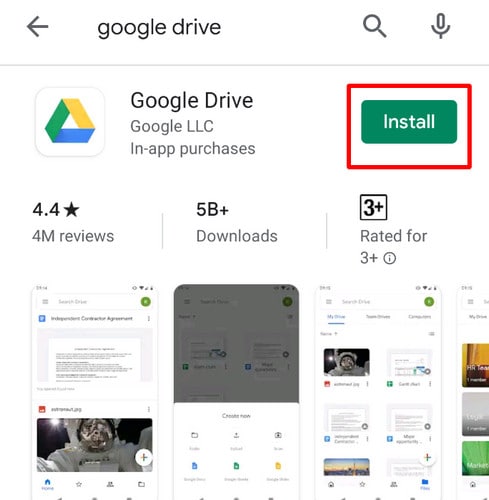
步骤2: 该应用程序会询问您要添加的文件类型。 在这里,单击“上传”按钮。 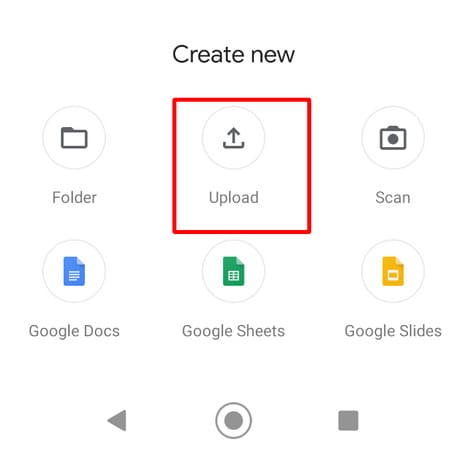
步骤3: 单击“上传”按钮后,它将带您进入设备的存储空间。 现在,选择照片并将它们上传到您的 Google Drive 帐户。 请注意,上传会自动将您的图片保存在 Google 云端硬盘中。 步骤4: 要访问您 PC 中的照片,请访问 Google Drive 官方网站并登录。 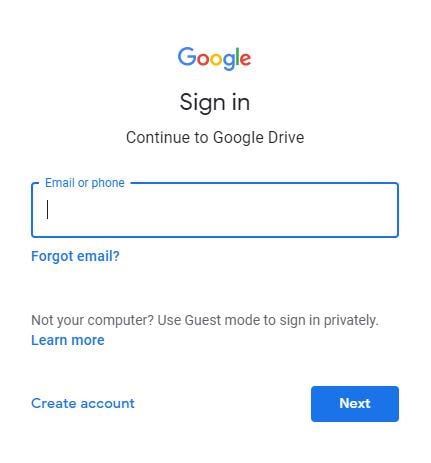
步骤5: 转到包含您的图片的文件夹。 选择它们。 步骤6: 现在,右键单击图片。 选择“下载”选项将它们安装到您的 PC 上。 右上角还有单独的下载选项。 
|
【本文地址】
公司简介
联系我们